Win10无故重启原因及解决方法
时间:2025-06-28 20:12:11 247浏览 收藏
golang学习网今天将给大家带来《Win10无故重启怎么解决》,感兴趣的朋友请继续看下去吧!以下内容将会涉及到等等知识点,如果你是正在学习文章或者已经是大佬级别了,都非常欢迎也希望大家都能给我建议评论哈~希望能帮助到大家!
Win10系统自动重启通常由电源问题、软件冲突、内存故障、硬件过热、系统文件损坏或注册表错误引起。1. 检查电源稳定性,确保连接牢固,尝试更换电源或适配器;2. 更新驱动程序并卸载可疑软件以排除冲突;3. 使用Windows内存诊断或Memtest86检测内存问题;4. 清理散热系统、监控温度以防止过热;5. 运行SFC和DISM修复系统文件;6. 备份并清理注册表;7. 若问题仍未解决,考虑重装系统。玩游戏时重启多因高负载引发供电或散热问题,进入安全模式可辅助判断软硬件故障,定期维护可有效预防重启问题。

Win10系统自动重启,通常意味着系统遇到了无法自行修复的错误,为了保护数据安全而采取的措施。排查起来可能有点麻烦,但一步一步来,总能找到问题所在。

排查Win10无故重启的故障,需要耐心和细致。从软件到硬件,逐步缩小范围,总能找到“罪魁祸首”。
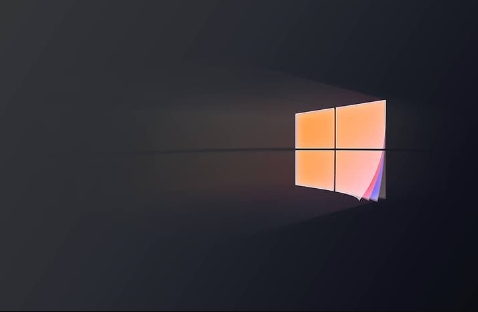
电源问题:检查电源稳定性
电源是电脑的“心脏”,供电不稳定会导致各种奇奇怪怪的问题,自动重启就是其中之一。首先,确认电源线连接是否牢固,插座是否正常供电。如果使用的是笔记本电脑,检查电池健康状况,尝试在仅使用电池供电的情况下是否还会重启。
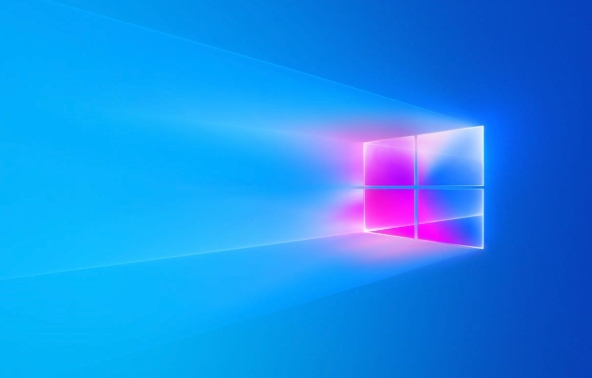
更进一步,如果条件允许,可以尝试更换一个电源适配器(笔记本)或电源(台式机),看看问题是否依旧存在。有时候,电源老化或者内部元件损坏,即使电压显示正常,也可能在负载较高时出现供电不足的情况,导致重启。
软件冲突:更新驱动和卸载可疑程序
软件冲突也是导致Win10自动重启的常见原因。特别是驱动程序,如果驱动版本过旧或者与系统不兼容,很容易引发问题。
更新驱动: 打开设备管理器,逐个检查驱动程序,特别是显卡驱动、网卡驱动和声卡驱动。如果有黄色感叹号或者问号,说明驱动存在问题,尝试更新驱动。可以通过Windows Update自动更新,也可以从设备制造商的官网下载最新的驱动程序。
卸载可疑程序: 最近安装的程序,尤其是那些来源不明的软件,很可能是罪魁祸首。卸载这些程序,看看问题是否解决。同时,检查是否有恶意软件或者病毒,使用杀毒软件进行全面扫描。
内存问题:使用内存诊断工具
内存是电脑运行的重要组成部分,如果内存出现问题,也会导致系统崩溃和自动重启。
Windows内存诊断: Win10自带了内存诊断工具,可以在启动时运行,检测内存是否存在问题。在搜索框中输入“Windows 内存诊断”,选择“立即重新启动并检查问题”。
Memtest86: 如果Windows内存诊断没有发现问题,可以尝试使用Memtest86这个专业的内存测试工具。它需要制作启动盘,然后在BIOS中设置从U盘启动。Memtest86可以更全面地检测内存,找出潜在的问题。
硬件过热:检查散热系统
电脑硬件过热,特别是CPU和显卡,会导致系统自动重启,以保护硬件免受损坏。
- 检查散热器: 确保CPU和显卡的散热器安装牢固,风扇运转正常。如果散热器积灰严重,清理灰尘。
- 监控温度: 使用硬件监控软件,例如HWMonitor,监控CPU和显卡的温度。如果温度过高,需要采取措施,例如更换散热器、增加风扇或者重新涂抹硅脂。
- 通风: 确保电脑机箱通风良好,不要将电脑放在封闭的空间里。
系统文件损坏:运行SFC和DISM
系统文件损坏也会导致Win10自动重启。
- SFC(系统文件检查器): 以管理员身份运行命令提示符,输入
sfc /scannow命令,扫描并修复系统文件。 - DISM(部署映像服务和管理工具): 如果SFC无法修复问题,可以尝试使用DISM工具。输入以下命令:
DISM /Online /Cleanup-Image /CheckHealth DISM /Online /Cleanup-Image /ScanHealth DISM /Online /Cleanup-Image /RestoreHealth
这些命令可以检查和修复系统映像,解决一些深层次的问题。
注册表问题:谨慎修改注册表
注册表是Windows系统的核心数据库,存储着系统的各种配置信息。如果注册表出现问题,可能会导致系统不稳定和自动重启。
- 备份注册表: 在修改注册表之前,务必备份注册表。打开注册表编辑器(regedit),选择“文件”->“导出”,保存注册表备份文件。
- 查找错误: 使用注册表清理工具,例如CCleaner,扫描并清理注册表中的错误。但是,要谨慎使用这些工具,避免误删重要的注册表项。
重装系统:最后的手段
如果以上方法都无法解决问题,重装系统可能是最后的手段。重装系统可以彻底清除系统中的错误和冲突,恢复到初始状态。
- 备份数据: 在重装系统之前,务必备份重要数据,例如文档、照片和视频。
- 准备安装介质: 下载Win10镜像文件,制作启动盘。
- 重装系统: 按照提示,一步一步完成系统重装。
为什么我的电脑在玩游戏时更容易重启?
玩游戏时,电脑的CPU和显卡会高负荷运行,功耗和发热量都会增加。如果电源供电不足、散热不良或者驱动程序存在问题,就更容易导致重启。
如何判断是硬件问题还是软件问题?
可以通过观察重启时的现象来初步判断。如果是蓝屏重启,通常是软件问题;如果是突然断电重启,可能是硬件问题。也可以尝试在安全模式下运行,如果在安全模式下没有问题,说明是软件问题。
如何避免Win10自动重启?
定期更新驱动程序,安装正版软件,保持系统清洁,避免硬件过热,可以有效避免Win10自动重启。
好了,本文到此结束,带大家了解了《Win10无故重启原因及解决方法》,希望本文对你有所帮助!关注golang学习网公众号,给大家分享更多文章知识!
-
501 收藏
-
501 收藏
-
501 收藏
-
501 收藏
-
501 收藏
-
501 收藏
-
269 收藏
-
452 收藏
-
319 收藏
-
382 收藏
-
342 收藏
-
314 收藏
-
472 收藏
-
113 收藏
-
146 收藏
-
454 收藏
-
410 收藏
-

- 前端进阶之JavaScript设计模式
- 设计模式是开发人员在软件开发过程中面临一般问题时的解决方案,代表了最佳的实践。本课程的主打内容包括JS常见设计模式以及具体应用场景,打造一站式知识长龙服务,适合有JS基础的同学学习。
- 立即学习 543次学习
-

- GO语言核心编程课程
- 本课程采用真实案例,全面具体可落地,从理论到实践,一步一步将GO核心编程技术、编程思想、底层实现融会贯通,使学习者贴近时代脉搏,做IT互联网时代的弄潮儿。
- 立即学习 516次学习
-

- 简单聊聊mysql8与网络通信
- 如有问题加微信:Le-studyg;在课程中,我们将首先介绍MySQL8的新特性,包括性能优化、安全增强、新数据类型等,帮助学生快速熟悉MySQL8的最新功能。接着,我们将深入解析MySQL的网络通信机制,包括协议、连接管理、数据传输等,让
- 立即学习 500次学习
-

- JavaScript正则表达式基础与实战
- 在任何一门编程语言中,正则表达式,都是一项重要的知识,它提供了高效的字符串匹配与捕获机制,可以极大的简化程序设计。
- 立即学习 487次学习
-

- 从零制作响应式网站—Grid布局
- 本系列教程将展示从零制作一个假想的网络科技公司官网,分为导航,轮播,关于我们,成功案例,服务流程,团队介绍,数据部分,公司动态,底部信息等内容区块。网站整体采用CSSGrid布局,支持响应式,有流畅过渡和展现动画。
- 立即学习 485次学习
